【摘要】:在FX菜单下选择nParticles\Particle Tool就可以在视图中随意单击产生粒子,按回车键后粒子对象就建立了。图13.4图13.5图13.6Particle name给粒子对象起一个系统的有意义的名字,对复杂的特效场景里面对象的管理和控制非常重要,所以要从一开始就养成命名的好习惯。一般来说,按照默认的1来创建就可以了,因为创建粒子后可以在粒子属性面板里根据需要调节。Number of Particles这个属性决定了每次单击所建立的粒子数量,如果该数量的值大于1,那么Maximum radius 属性就会被激活。
在FX菜单下选择nParticles\Particle Tool就可以在视图中随意单击产生粒子,按回车键后粒子对象就建立了(图13.4、图13.5)。如无特殊说明,本教程特效部分的菜单都是在FX菜单下。
选择菜单中Particle Tool选项后面的小方格 ,就会有更多的创建粒子的参数设置(图13.6)。
,就会有更多的创建粒子的参数设置(图13.6)。
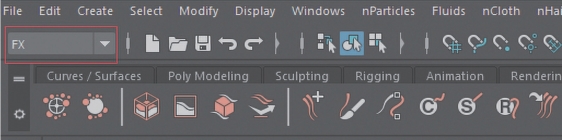
图13.4
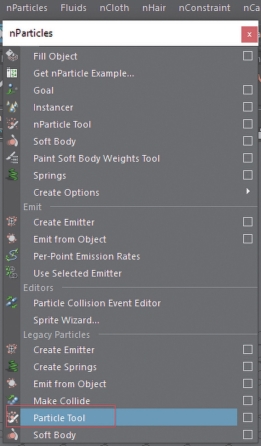
图13.5
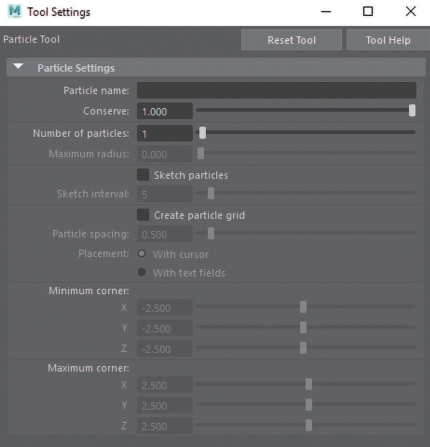
图13.6
(1)Particle name(给粒子对象命名)
给粒子对象起一个系统的有意义的名字,对复杂的特效场景里面对象的管理和控制非常重要,所以要从一开始就养成命名的好习惯。如果不输入名称,系统将会自动起一个名字,例如Particle1。
(2)Conserve(控制粒子动力学速度)(www.chuimin.cn)
Conserve 属性是控制粒子的速率和受到力场影响的速度。1为最大,数值越小粒子受到力场和速率的影响就会越小。一般来说,按照默认的1来创建就可以了,因为创建粒子后可以在粒子属性面板里根据需要调节。
(3)Number of Particles(设置每次单击时创建的粒子数目)
这个属性决定了每次单击所建立的粒子数量,如果该数量的值大于1,那么Maximum radius 属性就会被激活。
(4)Maximum radius(设置每次单击产生的1个以上的粒子所在的半径范围)
Number of particle 属性设置大于1,该属性就会被激活,每次单击所产生的粒子就会在该属性数值所设置的球形范围内随机生成。
(5)Sketch Particles(开启产生粒子的连续曲线)
开启该属性后,就可以按着鼠标左键在场景里面拖动鼠标连续产生粒子。开启该属性后,Sketch Interval 属性将会被激活。
(6)Sketch Interval(设置每个(组)产生的粒子的间隔距离)
开启Sketch Particles属性在场景里面连续产生粒子时就是根据该属性的值决定每个(组)粒子的间隔距离的。

 ,就会有更多的创建粒子的参数设置(图13.6)。
,就会有更多的创建粒子的参数设置(图13.6)。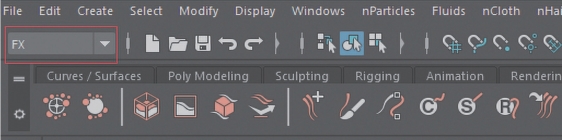
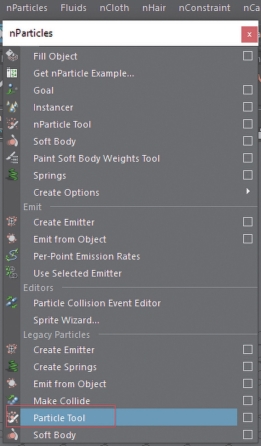
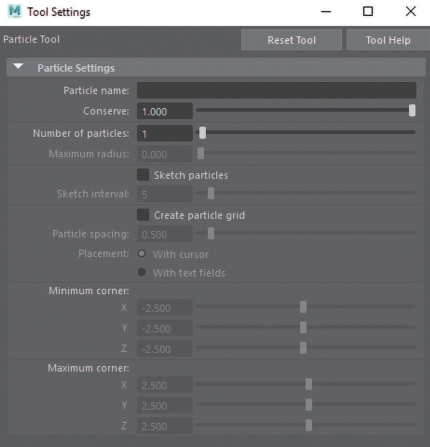






相关推荐